Тема: «Работа с базой данных MySQL в PHP»
План лекции
Введение
Создание базы данных с помощью phpMyAdmin
Соединение с базой данных
Запросы к базе данных
Кодировка
Отображение данных из БД MySQL на php-странице
Обработка команд SQL в PHP
Введение
База данных – это инструмент, который позволяет хранить и обрабатывать контент сайта, т.е. все медийные материалы, которые показываются пользователю в браузере. С помощью СУБД осуществляется выборка, добавление, удаление и изменение данных. Также с использованием базы данных с легкостью решаются такие задачи как поиск по сайту, разбиение на страницы, регистрация и авторизация пользователей. Именно поэтому в основные инструменты веб-разработчика включается СУБД.
В PHP работают с базами данных MySQL. И эта работа осуществляется с помощью программного обеспечения phpMyAdmin.
phpMyAdmin – это бесплатный программный инструмент, написанный на PHP, предназначенный для управления администрированием MySQL через Интернет. phpMyAdmin поддерживает широкий спектр операций на MySQL. Часто используемые операции (управление базами данных, таблицами, столбцами, отношениями, индексами, пользователями, разрешениями и т.д.) могут выполняться через пользовательский интерфейс, в то время как у вас все еще есть возможность напрямую выполнять любую инструкцию SQL. Т.е. используя phpMyAdmin, несколькими щелчками мыши можно создавать базу данных, предоставлять привилегии для пользователя MySQL для этой базы данных и выполнять любые другие операции над БД.
Создание базы данных с помощью phpMyAdmin
Создание БД с помощью phpMyAdmin рассмотрим на следующем примере, и в лекции все примеры будет строить на основе этой БД.
Пример. Создать базу данных test.
БД test содержит таблицу students с четырьмя полями: id, fam (фамилия), age (возраст), stip (стипендия). Таблица имеет данные:
| id | fam | age | stip |
| 1 | Антонов | 16 | 1500 |
| 2 | Белов | 17 | 1200 |
| 3 | Ветров | 16 | 1300 |
| 4 | Донцов | 18 | 1400 |
| 5 | Егоров | 20 | 1200 |
| 6 | Калинин | 19 | 1400 |
Выполнение задания:
Примечание. Если на вашем ПК установлен сервер MySQL, то перед работой с phpMyAdmin остановите сервер MySQL с помощью команды net stop mysql. Эту команду записываете в командной строке (меню Пуск - Выполнить).
В случае, если командная строка не отображается в Пуске, сначала настройте меню Пуск на отображение пункта Выполнить (Панель управления – Меню Пуск и в появившемся окне найдите кнопку Настроить, далее установите флажок возле команды Выполнить и примените изменения).
Если на вашем ПК не установлен сервер MySQL, или он уже остановлен, то следующим действием будет запуск Денвера через Run.exe. Проверьте, что локальный web-сервер запущен. Для этого в браузере в адресной строке введите localhost. Убеждитесь, что Денвер заработал. Не выходя из браузера, пролистайте страницу до таблицы:

В этой таблице, нажав на ссылку http://localhost/Tools/phpMyAdmin, переходите в phpMyAdmin.
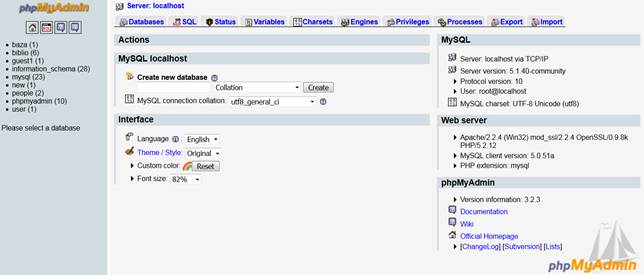
Слева в окне отображаются имеющиеся базы данных, справа – настройки. В phpMyAdmin работайте как пользователь root и используйте пароль – отсутствие пароля.
В поле под текстом Create new database введите название базы данных test, выберите кодировку Юникод:
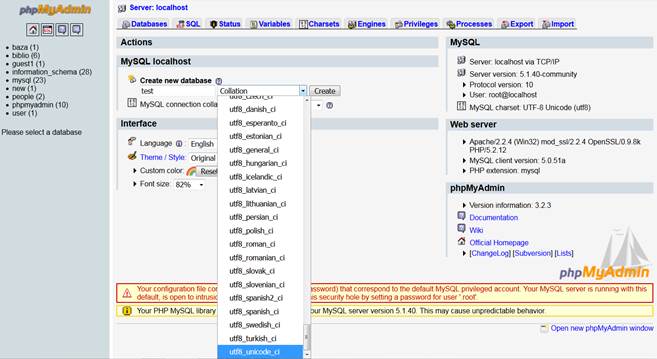
Нажмите кнопку Create – создать БД.
Перейдите к следующему шагу – созданию таблицы. В появившемся окне:

укажите имя таблицы (students), количество столбцов в ней (4) и нажмите кнопку Go – таблица создана:

Затем указываете поля таблицы students, их типы. Нам необходимы такие поля:
id – тип integer, поставьте галочку auto_increment (A_I) (чтобы в этом столбце номера нумеровались автоматически), укажите, что это уникальное поле (primary);
fam (фамилия) – тип varchar, размером в 30 знаков;
age (возраст) - тип integer;
stip (стипендия) - тип float.

Укажите тип таблицы MyISAM и кодировку для таблицы Юникод. Нажмите кнопку Save.
Получаем такой вид таблицы:

Выбираете вкладку Insert и добавляете следующие данные в таблицу:
| id | fam | age | stip |
| 1 | Антонов | 16 | 1500 |
| 2 | Белов | 17 | 1200 |
| 3 | Ветров | 16 | 1300 |
| 4 | Донцов | 18 | 1400 |
| 5 | Егоров | 20 | 1200 |
| 6 | Калинин | 19 | 1400 |
Можно заполнять по одной записи или по две. Для сохранения записи нажимаете кнопку Go.
Замечание: поле id не заполняем, т.к. оно наращивается автоматически.
После внесения всех данных перейдите на вкладку Browse, увидите заполненную вами таблицу:
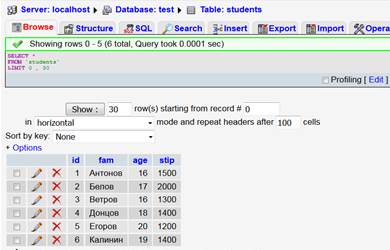
Строки можно редактировать, нажав на кнопку  .
.
Созданные вами базы данных (в том числе и БД test) хранятся в папке user/local/mysql-5.1/data.
После создания БД поработайте с ней средствами PHP (будет рассмотрено ниже). phpMyAdmin и базу данных test оставьте открытыми во вкладке браузера.
 2020-05-25
2020-05-25 468
468







